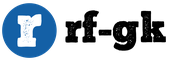Google chrome -pikakuvake ei avaudu. Google Chrome ei toimi: syitä ja ratkaisuja
Varmasti jokainen on törmännyt tällaiseen tilanteeseen, kun ohjelma jumiutuu tietokoneeseen. Ja okei, jos sitä käytetään Tämä hetki ei välttämättä. Mutta mitä tehdä tilanteessa, jossa google chrome ei käynnisty? Tässä artikkelissa puhumme tästä kanssasi.
Miksi Google Chrome ei avaudu tietokoneellani
Syyt tähän ilmiöön voivat olla hyvin erilaisia:
- Tietokoneongelmat.
- Virustorjunta ei pidä jostain.
- Tietokone on viruksen saastuttama.
Tarkastellaanpa kutakin näistä vaihtoehdoista tarkemmin.
Yleensä kun yksi selain ei avaudu, eivät muutkaan avaudu. Tietokoneella ei ole väliä, minkä selaimen olet asentanut. Jos niiden kanssa työskentelyssä havaitaan ongelmia tai virheitä, ne on poistettava.
Melko usein virustorjunta häiritsee selaimen käynnistymistä... Vaikuttaa siltä, että virustentorjunnan pitäisi auttaa käyttäjiä. Mutta joskus nämä ohjelmat toimivat käyttäjien vahingoksi. Tämä johtuu siitä, että käyttäjä on voinut seurata haitallista linkkiä, joka ei sisällä viruksia. Tämä saattaa aiheuttaa sen, että selain lakkaa toimimasta tietokoneen uudelleenkäynnistyksen jälkeen.
Tässä tapauksessa sinun on käynnistettävä tietokone uudelleen. Poista sitten käytöstä virustorjuntaohjelma, ja yritä käynnistää selain uudelleen. Yleensä jos google chrome ei aukea, eivät myöskään muut selaimet aukea.
Yritit ottaa google chromen uudelleen käyttöön, mutta ohjelma ei käynnistynyt. Tämä tarkoittaa, että sinun on poistettava se kokonaan tietokoneesta. Ja asenna se sitten uudelleen. Sen jälkeen kaiken pitäisi toimia.
Ja mahdollinen syy että google chrome ei ehkä aukea palomuurisi käyttöjärjestelmä... Niille, jotka eivät tiedä, nämä ovat erityisiä ohjelmia, jotka heijastavat hakkerihyökkäykset tulee verkosta. Jos virustorjunnan poistaminen käytöstä ei auttanut, yritä myös poistaa palomuuri käytöstä. Ja jos tämä ei auta, vasta sitten voit yrittää poistaa selaimen ja palauttaa sen.
Virusten esiintyminen tietokoneessa
 Yksi tärkeimmistä syistä, miksi google chrome ei käynnisty, on se, että tietokoneessasi on viruksia. Kuitenkin niin oudolta kuin se kuulostaakin, sinun pitäisi olla onnellinen. Jos selaimesi ei käynnisty ja muu järjestelmä toimii hyvin, tämä tarkoittaa, että virukset pääsivät vain selaimeen, eikä järjestelmä kokonaisuudessaan ole vaurioitunut. Tämä ei kuitenkaan tarkoita, että meidän pitäisi jättää kaikki ennalleen. Tästä ongelmasta on päästävä eroon mahdollisimman pian.
Yksi tärkeimmistä syistä, miksi google chrome ei käynnisty, on se, että tietokoneessasi on viruksia. Kuitenkin niin oudolta kuin se kuulostaakin, sinun pitäisi olla onnellinen. Jos selaimesi ei käynnisty ja muu järjestelmä toimii hyvin, tämä tarkoittaa, että virukset pääsivät vain selaimeen, eikä järjestelmä kokonaisuudessaan ole vaurioitunut. Tämä ei kuitenkaan tarkoita, että meidän pitäisi jättää kaikki ennalleen. Tästä ongelmasta on päästävä eroon mahdollisimman pian.
Sinun on suoritettava tietokoneesi täydellinen tarkistus virusohjelmien läsnäolo... Poista ne sitten kokonaan ja optimoi tietokone. Jotkut virustorjuntaohjelmat tarjoavat sinulle tämän. Toisin sanoen he tarjoavat poistamaan ohjelmia, joita et käytä. Sekä muita esineitä, jotka voivat olla haitallisia. Ja sinä päätät itse mitä teet.
Tämä skannaus voi kestää 30 minuutista useisiin tunteihin. Se riippuu tietokoneesi ominaisuuksista ja itse virustorjuntaohjelmasta. Suosituin virustorjunta:
- Avast ilmainen.
- Kaspersky Anti-Virus.
- Comodo Antivirus.
Kun tarkistus on valmis ja kaikki haitalliset kohteet on poistettu, sinun on käynnistettävä tietokoneesi uudelleen. Tämä auttaa välttämään erilaisia virheitä järjestelmässä. Kokeile käyttää google chromea. Jos se ei toiminut, poista se tietokoneeltasi. Asenna se sitten uudelleen. Todennäköisesti kaikkien näiden vaiheiden jälkeen google Chrome käynnistyy. Jos se ei käynnisty, sinun on käynnistettävä käyttöjärjestelmä uudelleen.
Käyttöjärjestelmän uudelleenkäynnistys
 Sattuu niin, että tietokoneen skannaus ja desinfiointi ei auttanut ratkaisemaan tätä ongelmaa. Tässä tapauksessa meillä on vain yksi vaihtoehto - käyttöjärjestelmän uudelleenkäynnistys. Erilaisten ongelmien ilmetessä monet käyttäjät purkavat käyttöjärjestelmän välittömästi.
Sattuu niin, että tietokoneen skannaus ja desinfiointi ei auttanut ratkaisemaan tätä ongelmaa. Tässä tapauksessa meillä on vain yksi vaihtoehto - käyttöjärjestelmän uudelleenkäynnistys. Erilaisten ongelmien ilmetessä monet käyttäjät purkavat käyttöjärjestelmän välittömästi.
Kun käynnistät käyttöjärjestelmän uudelleen, sinun on kirjoitettava henkilökohtaiset tietosi muistiin, jotta et unohda niitä myöhemmin. Tämä prosessi on melko helppo. Epävarmoille käyttäjille on kuitenkin parempi olla tekemättä sitä itse. Sinun pitäisi ehdottomasti tehdä varmuuskopio kaikista tiedoistasi. Koska todennäköisesti joudut alustamaan kiintolevyn.
Aseta käyttöjärjestelmäsi asennuslevy asemaan. Valitse seuraavaksi käyttöjärjestelmän "Puhdas" asennus tarjotuista vaihtoehdoista. Sitten sinun on odotettava hetki. Yleensä käyttöjärjestelmän uudelleenasennus kestää noin puoli tuntia.
Kun kaikki tarvittavat prosessit on suoritettu, tietokoneesi käynnistyy uudelleen 3 kertaa... Ei ole syytä epäillä, koska niin sen pitäisi olla. Kun tietokone on päällä ja valmis toimimaan, voit aloittaa google chromen käynnistämisen.
Jos asennat käyttöjärjestelmän uudelleen, Google chrome toimii varmasti. Ehkä se jopa alkaa toimia paljon nopeammin ja lakkaa roikkumasta. A aloitussivu selaimesi avautuu välittömästi käynnistyksen jälkeen, odottamatta.
Nyt tiedät mitä tehdä, jos selain ei käynnisty. Luettuasi tämän artikkelin tiedät myös, kuinka vältät virheet käyttöjärjestelmän uudelleenasentamisessa.
On neljä pääasiallista syytä, miksi Google lakkaa toimimasta: esto virustentorjuntaohjelmalla, tarvittavien komponenttien puute ohjelman juurikansiossa, palomuuri estää, yhteensopimattomuus järjestelmän kanssa.
Syiden perusteellinen tarkastelu
Viruksentorjuntaohjelma voi estää selaimen kahdessa tapauksessa:
1) Jos ohjelma on viruksen saastuttama.
2) Jos virustorjunta toimii palomuurin tavoin. Virustorjunta estää yksinkertaisesti kaikki sovellukset, jotka haluavat muodostaa yhteyden verkkoon.
Voit ratkaista ensimmäisen ongelman tarkistamalla paikallisen aseman, johon selain on asennettu, virusten varalta ja korjaa se, jos se löytyy. Jos hoito ei auttanut, poista selain ja asenna se uudelleen.
Ratkaise ongelma numero kaksi siirtymällä virustentorjuntavalikkoon ja poistamalla käytöstä toiminto, joka estää sovelluksia pääsemästä verkkoon.
Vaadittujen komponenttien puuttuminen voi johtua vahingossa tapahtuvasta poistamisesta. Esimerkiksi asennat ohjelman, joka asennetaan satunnaisesti selaimen kansioon, ja yksi tämän ohjelman tiedosto korvaa verkkoselaimen tiedoston. Tämän vaihdon seurauksena käynnistys epäonnistuu Google chrome.
Poistaminen tapahtuu myös asennuksen poistosovelluksen seurauksena. Tämä sovellus puhdistaa tietokoneen virheistä ja käyttämättömistä tiedostoista, ja joissain tapauksissa poistaa tarpeelliset, luultavasti ne merkityksettömiksi.
Tiedostot voidaan myös poistaa virustentorjuntaprosessin aikana. Näiden ongelmien ratkaisemiseksi on parasta, kuten edellisessä tapauksessa, asentaa selain uudelleen.
Palomuurin estäminen on yleinen verkkoyhteyttä vaativien ohjelmien epäonnistumisen syy. Voit poistaa palomuurin käytöstä seuraavalla algoritmilla: Käynnistä-valikko => Ohjauspaneeli => Windowsin palomuuri => Ota Windowsin palomuuri käyttöön tai poista se käytöstä => Poista palomuuri käytöstä. Myöhemmissä Windowsin versioissa palomuuri voidaan jättää päälle, mutta vain itse ohjelmassa valitse "Salli ohjelman käyttää verkkoa" -kohdan vieressä oleva valintaruutu.
Yhteensopimattomuusongelma saattaa ilmetä käytettäessä vanhempaa Windowsin versiota. Asenna tässä tapauksessa käyttöjärjestelmä uudelleen tai yritä ladata vanhempi versio. Selain ei myöskään välttämättä toimi, koska se ei ole yhteensopiva joidenkin tietokoneeseen asennettujen sovellusten kanssa. Poista sovellusten asennus, käynnistä tietokone uudelleen ja verkkoselain avautuu.
Google chrome on eniten nopea selain monissa asioissa, kuten selailu, lataaminen, suoratoisto ja paljon muuta. Joskus kuitenkin käy niin, että google chrome ei toimi tietokoneella. Käyttäjä joko saa virheilmoituksen tai selain ei avaudu ollenkaan.
Olemme laatineet yksityiskohtaiset ohjeet ongelman ratkaisemiseksi, kun google chrome ei toimi tietokoneella.
Mitä olet tehnyt korjataksesi ongelman?
- Käynnistämme tietokoneen uudelleen.
- Google Chrome -tehtävä poistettu tehtävähallinnasta.
- Tarkistimme tietokoneen virusten varalta.
- Käynnistimme selaimen uudelleen useita kertoja.
- Palauta google chromen asetukset.
- Google chrome asennettu uudelleen.
Jos olet suorittanut kaikki yllä kuvatut vaiheet, mutta kromi ei edelleenkään toimi tietokoneessasi, harkitse vakavampia ratkaisuja tähän ongelmaan.
Miksi google chrome ei avaudu?
Syy siihen, että Google Chrome ei avaudu tietokoneellasi, voi olla haittaohjelma tai muu ohjelma, joka häiritsee Google Chromen toimintaa, kuten virustorjunta, palomuuri ja muut.
Päällä virallinen sivu Google Chrome -tuki on kirjoittanut kolmesta ohjelmasta, jotka voivat aiheuttaa tällaisia ongelmia:
- Vakoiluohjelmien tohtori
- Comodo palomuuri
- McAfee Enterprise
Jos sinulla on asennettuna jokin yllä olevista ohjelmista, poista se käytöstä ja lisää google chrome -selain palomuuriasetuksiin. Jos tämä ei auttanut ja google chrome ei vieläkään toimi tietokoneella, jatka ohjeidemme lukemista.
Poista Google Chrome -tehtävä Laitehallinnasta
- Avaa Tehtävienhallinta ja poista kaikkien Google Chrome -tehtävien valinta.

Tarkista nyt, toimiiko google chrome vai ei. Jos kyllä, käytä sitä terveytesi hyväksi. Jos ei vieläkään, niin:
- Käynnistä tietokone uudelleen ja yritä uudelleen.
Monet käyttäjät ilmoittavat, että heillä ei ole google chromea tietokoneessaan päivityksen jälkeen. Tässä tapauksessa sinun tulee kokeilla seuraavia kahta ratkaisua:
1. Kumoa uusimmat päivitykset
Yksi Google Chromen pääominaisuuksista on, että se päivittyy taustalla ilman kehotteita. Joskus kuitenkin käy niin, että google chrome yrittää päivittää versiosta toiseen, ja jostain syystä päivitys epäonnistuu, jolloin tapahtuu virhe.
Kuten alla olevasta kuvasta näkyy, Google Chromella on kaksi versiota ohjelmakansiossa: 47.0.2526.111 on vanha versio, 48.0.2564.116 on uusin versio.

Avaa molemmat kansiot ja tarkista, kummassa on vähemmän tiedostoja. Jos vanhemmassa versiossa on vähemmän tiedostoja, toimi seuraavasti:
- Avaa uudemman version kansio, kopioi kaikki alikansiot ja tiedostot ja liitä ne vanhan version kansioon.
- Yritä avata google chrome nyt.
2. Poista Chrome.dll-tiedosto
Chrome.dll on tiedosto, joka sisältää erilaisia Chrome-selaimen asetuksia. Jos google chrome ei toimi tietokoneellasi, poista tämä chrome.dll-tiedosto ohjelmakansiosta.
Avaa C: \ Program Files (x86) \ Google \ Chrome \ Application, siirry sitten Chrome-versiokansioosi, etsi ja poista chrome.dll. Tämä poistaa kaikki vanhat Google Chromen asetukset.

Näiden ratkaisujen pitäisi auttaa, jos tietokoneessasi ei ole google chromea. Kirjoita alla oleviin kommentteihin, kuinka onnistuit selviytymään tästä ongelmasta.
Google Chrome, kuten useimmat tietokoneesi ohjelmat, on haavoittuvainen. Siksi haittaohjelmia sisältävillä sivuilla vierailun jälkeen ilmenee usein ongelmia selaimen kanssa. Sivujen avaamisessa tai halutulle sivulle siirtymisessä voi olla ongelmia, esimerkiksi Chome ei avaa osoitepalkkiin kirjoittamiasi sivustoja tai selain käynnistyy tarpeettomalta sivulta.
Tärkeimmät syyt, miksi sivujen näyttämisessä kromissa voi olla ongelmia:
1. Internet on poissa.
Ehkä Internet on katkennut, etsimme nettikaapeli, tarkista WI-FI-verkko, tarkista reititin.
2.Muutti laukaisupolkua
Haittaohjelmat voivat lisätä joitain parametreja pikakuvakkeeseen. Nähdäksesi ne, sinun on napsauta hiiren kakkospainikkeella pikakuvaketta ja valitse Ominaisuudet pikavalikosta. Näemme pikakuvakkeen ominaisuuksissa rivin "C: \ Program Files \ Google \ Chrome \ Application \ chrome.exe" http://delta-homes.com/ - esimerkkinä virheellisestä objektin osoiterivistä selaimen käynnistäminen. Joka tapauksessa ohjelman pikakuvakkeen tulee näyttää tältä: "C: \ Program Files \ Google \ Chrome \ Application \ chrome.exe" (pikakuvakkeen polku voi vaihdella).
4.2 Täällä tarvitset asennuksen poistoohjelman, esimerkiksi CCleanerin tai sen analogit. Kun olet ladannut tämän ohjelmiston Internetistä, poistamme vahingoittuneen selaimen. Asennuksen poisto poistaa usein ohjelman kaikki osat rekisteristä, joten suosittelemme poistamista erityisiä ohjelmia Windowsin oletusasennuksen poistoohjelman sijaan.
Yllä olevien toimenpiteiden jälkeen sinun on asennettava selain uudelleen lataamalla uusin versio meidän tai viralliselta verkkosivustoltamme (tarvittaessa). Jos et ole tyytyväinen Google Chrome -selaimeen, voit kokeilla esimerkiksi muita selaimia Internet Explorer, Opera, Firefox, SeaMonkey.
Google Chrome on suosittu verkkoselain, joka on ansainnut maailman käytetyimmän verkkoselaimen tittelin. Valitettavasti selaimen käyttö ei aina ole mahdollista - käyttäjät voivat kohdata ongelman Google Chromen käynnistämisessä.
Syitä siihen, miksi Google Chrome ei toimi, voi olla monia. Tänään yritämme pohtia tärkeimpiä syitä, miksi Google Chrome ei käynnisty, liittämällä vinkkejä ongelman ratkaisemiseen.
Miksi Google Chrome ei avaudu tietokoneellani?
Syy 1: virustorjunta estää selaimen
Uudet kehittäjien tekemät muutokset Google Chromeen voivat olla ristiriidassa virustentorjunnan turvallisuuden kanssa, minkä vuoksi virustentorjunta itse voi estää selaimen yhdessä yössä.
Voit sulkea pois tai ratkaista tämän ongelman avaamalla virustorjuntasi ja tarkistamalla, estääkö se prosesseja tai sovelluksia. Jos näet selaimesi nimen, sinun on lisättävä se poissulkemisluetteloon.
Syy 2: järjestelmävika
Järjestelmä olisi voinut kokea vakavan kaatumisen, joka johti siihen, että Google Chrome ei avaudu. Täällä teemme sen hyvin yksinkertaisesti: ensin sinun on poistettava selain kokonaan tietokoneeltasi ja ladattava se sitten uudelleen kehittäjän viralliselta verkkosivustolta.
Lataa Google Chrome -selain
Huomaa, että Google Chromen lataussivustolla järjestelmä saattaa havaita bittisyytesi väärin, joten muista ladata Google Chromen versio, joka on täsmälleen sama bitti kuin tietokoneesi.
Jos et tiedä, mikä bittisyvyys tietokoneessasi on, sen määrittäminen on erittäin helppoa. Voit tehdä tämän avaamalla "Ohjauspaneelin", asettamalla katselutilaksi "Pienet kuvakkeet" ja avaamalla sitten "Järjestelmä"-osion.

Avautuvassa ikkunassa "Järjestelmätyyppi"-kohdan viereen tulee bittisyvyys: 32 tai 64. Jos et näe bittisyvyyttä, sinulla on todennäköisesti 32 bittiä.

Nyt, kun olet mennyt Google Chromen lataussivulle, varmista, että sinulle tarjotaan käyttöjärjestelmäsi bittiversio.

Jos järjestelmä tarjoaa eri bittisyyden Chromiumin lataamista, valitse "Lataa Chrome toiselle alustalle" ja valitse sitten haluamasi selaimen versio.

Tyypillisesti useimmissa tapauksissa selaimen terveysongelma ratkeaa asennuksen jälkeen.
Syy 3: virusaktiivisuus
Virukset voivat vaikuttaa käyttöjärjestelmän eri osiin, ja ennen kaikkea niiden tarkoituksena on saastuttaa selaimet.
Virustoiminnan seurauksena Google Chrome -selain saattaa lakata käynnistymästä kokonaan.
Jotta voit sulkea pois tai vahvistaa tällaisen ongelman mahdollisuuden, sinun tulee ehdottomasti suorittaa syvätarkistustila virustorjunnassa. Järjestelmän tarkistamiseen voit lisäksi käyttää erityistä tarkistusapuohjelmaa Dr.Web CureIt, joka ei vaadi asennusta tietokoneelle, jaetaan täysin ilmaiseksi eikä ole ristiriidassa muiden valmistajien virustorjuntaohjelmien kanssa.
Kun järjestelmän tarkistus on valmis ja kaikki infektio on parantunut tai poistettu, käynnistä tietokone uudelleen. On suositeltavaa, että asennat selaimen uudelleen sen jälkeen, kun olet poistanut vanhan version tietokoneesta, kuten toisessa syyssä on kuvattu.
Ja lopuksi
Jos sinulla on äskettäin ollut ongelmia selaimesi kanssa, voit korjata sen palauttamalla järjestelmän. Voit tehdä tämän avaamalla "Ohjauspaneelin", asetamalla katselutilaksi "Pienet kuvakkeet" ja siirtymällä "Palautus"-osioon.

Valitse avautuvasta ikkunasta "Aloita järjestelmän palautus".

Muutaman hetken kuluttua näyttöön tulee ikkuna, joka sisältää Windowsin palautuspisteet. Valitse Näytä muut palautuspisteet -kohdan vieressä oleva valintaruutu ja valitse sitten sopivin palautuspiste, joka edelsi Google Chromen käynnistysongelmaa.

Järjestelmän palautuksen kesto riippuu valitun pisteen luomisen jälkeen järjestelmään tehtyjen muutosten määrästä. Tämän toipuminen voi kestää useita tunteja, mutta kun palautus on valmis, ongelma ratkeaa.
Olemme iloisia, että pystyimme auttamaan sinua ratkaisemaan ongelman.
Kysely: Auttoiko tämä artikkeli sinua?
Ei oikeastaanlumpics.ru
6 syytä, miksi Google Chrome ei ehkä avaudu
Google Chrome -selain ei välttämättä käynnisty useista syistä, kuten virusten vaikutuksista tai ristiriidoista jonkin kanssa ohjelmisto asennettu tietokoneeseen. Virustorjuntaohjelmat ja palomuurit suojaavat tietokonettasi viruksilta ja estävät niiden leviämisen haittaohjelma, mutta ne voivat myös estää selaimen käynnistymisen. Tämä johtuu siitä, että ne voivat estää joitain Internet-yhteyksiin liittyviä ohjelmia, mukaan lukien Google Chrome.

Syy käynnistysvirheeseen voi myös olla vioittunut selainprofiili, muistin puute jne. Tarkastellaanpa kaikkia vaihtoehtoja tarkemmin.
Virustorjuntaohjelmisto
Nykyaikaiset virustorjuntaohjelmat tarjoavat turvallisen pääsyn Internetiin rajoittamalla pääsyä tiettyihin protokolliin tai yksittäisiin sovelluksiin. Virustorjuntasi tai palomuurisi on ehkä asetettu estämään kaikki Google Chromen Internet-yhteydet. Tarkistaaksesi sinun on tilapäisesti poistettava kaikki virustorjuntaohjelmistot tietokoneeltasi ja tarkistettava, käynnistyykö selain. Jos Chrome on käynnistynyt, sinun on lisättävä se virustorjunnan tai palomuurin poissulkemisluetteloon.
Altistuminen viruksille ja ohjelmistoristiriitoja
Google Chromessa on yksinkertainen työkalu, jonka avulla voit tunnistaa ohjelmat, jotka vaikuttavat negatiivisesti selaimen suorituskykyyn. Voit tehdä tämän kirjoittamalla osoitepalkkiin seuraavan kyselyn "chrome: // konfliktit".
 Yllä olevasta kuvasta näet, että Chrome löysi 130 moduulia ladattuina selaimeen. Samanaikaisesti ei löytynyt ristiriitoja minkään moduulin kanssa.
Yllä olevasta kuvasta näet, että Chrome löysi 130 moduulia ladattuina selaimeen. Samanaikaisesti ei löytynyt ristiriitoja minkään moduulin kanssa.
Jos kolmannen osapuolen ohjelmistojen kanssa on ristiriitoja, Chrome näyttää ne tällä sivulla. Tämä luettelo voi sisältää myös havaittuja viruksia.
Voit ratkaista nämä ristiriidat poistamalla ongelmalliset ohjelmat käytöstä, päivittämällä tai poistamalla ne. Jos haittaohjelmia löytyy, tietokone on ehdottomasti puhdistettava virustorjuntaohjelmalla. Google Chrome ehdottaa automaattisesti toimenpiteitä kunkin ongelman korjaamiseksi.
Suojattujen järjestelmätiedostojen tarkistus
Joskus syy selaimen epäonnistumiseen on Windows-järjestelmätiedostojen vaurioituminen tai muuttaminen. Järjestelmätiedostot ovat erittäin tärkeitä järjestelmän ja sovellusten vakaalle toiminnalle. Google Chromen kehittäjät suosittelevat itse suojattujen järjestelmätiedostojen tarkistamista, jos selaimen käynnistämisessä ilmenee ongelmia.
Jotta voit tarkistaa järjestelmätiedostot, sinun on suoritettava komentorivi järjestelmänvalvojana ja kirjoita komento "SFC.exe / SCANNOW". Samaan aikaan näiden kahden joukkueen komponentin välillä on oltava kuilu.

Chromen käyttäjäprofiilin vioittuminen
Jos selaimesi ei avaudu tai käynnistyy väliaikaisesti ja sulkeutuu sitten, tämän ongelman mahdollinen syy voi olla vioittunut Google Chrome -käyttäjäprofiili. Jotta selain saadaan toimimaan, sinun on luotava uusi käyttäjäprofiili. Voit tehdä tämän seuraavasti:
- Sulje selain.
- Avaa Windowsin Resurssienhallinta (pikanäppäin "Win + E").
- Kun olet avannut Explorer-ikkunan, kirjoita osoitepalkin yläreunaan seuraava polku:
- Windows XP -käyttäjille:% USERPROFILE% \ Local Settings \ Application Data \ Google \ Chrome \ User Data \
- Windows Vista, 7.8 käyttäjät:% LOCALAPPDATA% \ Google \ Chrome \ User Data \
- Paina Enter-näppäintä. Selaimen kansioiden ja tiedostojen luettelon pitäisi avautua.
- Etsi tästä luettelosta "Oletus"-kansio ja nimeä se uudelleen, esimerkiksi "Default BACKUP".
- Käynnistä Chrome.
 Jos kaikki meni hyvin, oletusselaimen pitäisi avautua ja uusi "Default"-kansio luodaan automaattisesti. Jos haluat palauttaa aiemmat asetukset, voit yrittää kopioida tietoja varmuuskopiokansiosta "Oletus"-kansioon, mutta tämä ei ole toivottavaa, koska vanha profiili on vioittunut ja nämä toimet voivat vahingoittaa äskettäin luotua profiilia.
Jos kaikki meni hyvin, oletusselaimen pitäisi avautua ja uusi "Default"-kansio luodaan automaattisesti. Jos haluat palauttaa aiemmat asetukset, voit yrittää kopioida tietoja varmuuskopiokansiosta "Oletus"-kansioon, mutta tämä ei ole toivottavaa, koska vanha profiili on vioittunut ja nämä toimet voivat vahingoittaa äskettäin luotua profiilia.
Päivitys 13.01.2016
Uloskäynnin kanssa uusimmat versiot Google Chrome, "Oletus"-kansion uudelleennimeäminen ei enää anna toivottua tulosta. Ehkä tämä johtuu muutoksesta niiden kansioiden rakenteessa, joihin käyttäjätiedot on tallennettu.
Voit ratkaista tämän ongelman nimeämällä uudelleen User Data -kansion, joka on Oletuskansion pääkansio. Uudelleennimeämisen ja selaimen käynnistämisen jälkeen luodaan uusi "Käyttäjätiedot"-kansio oletusasetuksilla, ja voit yrittää purkaa asetukset vanhasta kansiosta.
Tietokoneesi käyttöjärjestelmä käyttää RAM-muistia oma työ ja ajaa erilaisia ohjelmia. Vaikka nykyaikaisille tietokoneille ja kannettaville tietokoneille tämä ei ole täysin olennaista, koska niillä on melko paljon RAM-muistia, mutta jos monet sovellukset ja prosessit ovat käynnissä samanaikaisesti Google Chromen käynnistyksen kanssa, selain ei välttämättä avaudu.
Voit tarkistaa tietokoneen kuormituksen painamalla näppäinyhdistelmää "Ctrl + Alt + Delete" ja käynnistämällä tehtävähallinnan. Näet avautuvasta ikkunasta kuinka monta prosessia, sovellusta sinulla on käynnissä, kuinka paljon vapaata fyysistä muistia. Yritä sulkea joitain ohjelmia ja tarkistaa Google Chromen käynnistyminen.
Päivitä tai asenna näytönohjaimen ohjain uudelleen
Useimmat nykyaikaiset selaimet (mukaan lukien Chrome) käyttävät näytönohjaimen resursseja (laitteistokiihdytystä) sivujen hahmontamiseen. Siksi, jos näytönohjaimen ohjain ei toimi tai sen versio on vanhentunut, Google Chrome ei välttämättä käynnisty.
CompConfig.ru
Google Chrome ei avaudu tietokoneella. Mitä tehdä?
Tänään puhumme Google Chrome -selaimesta tai tarkemmin siitä, miksi Chrome ei ehkä käynnisty. Kuka tahansa käyttäjä voi kohdata tällaisen ongelman, joten keskustellaan ongelman syistä ja niiden ratkaisuista.
Virukset ja ohjelmistoristiriidat
Täällä kaikki on yksinkertaista. Jos käytit Chromea eilen ilman ongelmia ja tänään se lopetti käynnistymisen, kyseessä on todennäköisesti jokin virus tai haittatiedosto. Tässä tapauksessa muista käyttää virustorjuntaohjelmaa uusimpien ladattujen tietokantojen kanssa ja apuohjelmaa, kuten Dr. Web Cureit auttaa sinua löytämään ongelman lähteen.
Lisäksi, jos onnistut käynnistämään selaimen, voit tutustua Chromen laajennuksiin. Voit tehdä tämän kirjoittamalla osoitepalkkiin lauseen chrome: // konflikti / ja painamalla Enter-näppäintä. Näet ladatut moduulit edessäsi. Jos järjestelmä havaitsee ristiriitoja, se ilmoittaa sinulle siitä varmasti. Sinun on poistettava moduuli käytöstä. Jos se tulee mistä tahansa ohjelmasta, on parempi poistaa tai asentaa se uudelleen. Älä vain poista järjestelmätiedostoa, muuten et ehkä käynnistä Windowsia ensi kerralla!

Palomuuri ja virustorjuntaohjelmisto
Jos käytät palomuuria, tiedät todennäköisesti, että se ei salli kaikkien ohjelmien avata pääsyä verkkoon. On syytä huomata, että konfigurointi tapahtuu automaattisesti, mutta samalla järjestelmä voi estää tärkeiden ohjelmien pääsyn verkkoon. Sinun on avattava palomuuri tai virustorjunta, jos se käyttää omaa palomuuriaan, ja lisättävä Google Chrome -selain poikkeusluetteloon.

Järjestelmätiedostojen vaurioituminen
Teoriassa on mahdollista vahingoittaa selaimeen liittyviä järjestelmätiedostoja tavalla tai toisella. Tätä tapahtuu hyvin harvoin, ja jos tapahtuu, syynä ovat yleensä virukset ja haitalliset tiedostot. Tässä tapauksessa on kaksi vaihtoehtoa: Google Chromen asentaminen tietokoneellesi uudelleen tai järjestelmän palauttaminen aikaisempaan ajankohtaan. Toisin sanoen sinun on palautettava järjestelmä.
Napsauta "Käynnistä" -painiketta ja valitse sitten "Kaikki ohjelmat" - "Lisävarusteet" - "Järjestelmätyökalut" - "Järjestelmän palautus". Täällä sinun on valittava palautuspiste (päivämäärä, jolloin Chrome toimi) ja seurata ohjeita. Tärkeintä on, että sinulla on vähintään yksi palautuspiste.

Käyttäjäprofiilin korruptio
Tässä tapauksessa puhumme vahingoittuneesta Google Chromen käyttäjäprofiilista. Voit ehdottaa profiilikansion poistamista, kun taas kaikki tiedot, mukaan lukien laajennukset, kirjanmerkit jne. poistetaan. Jos tämä ei häiritse sinua, poista User Data -kansio. Se sijaitsee osoitteessa:
- Windows 7, 8 ja Vista:% LOCALAPPDATA% \ Google \ Chrome \ (esimerkiksi C: \% LOCALAPPDATA% \ Google \ Chrome \)
- Windows XP:% USERPROFILE% \ Local Settings \ Application Data \ Google \ Chrome \ (esimerkiksi C: \% USERPROFILE% \ Local Settings \ Application Data \ Google \ Chrome \)
Tässä tapauksessa voit kopioida kansion toiseen hakemistoon ennen itse toimenpidettä - jolloin voit palauttaa sen takaisin.
Jos tämä ei auta, on parempi poistaa Google Chrome kokonaan ohjeiden mukaan ja asentaa se uudelleen.
Riittämätön RAM
Uskotaan, että Google Chrome ei ehkä käynnisty RAM-muistin puutteen vuoksi. En ole törmännyt tähän, mutta verkossa on arvosteluja muistista. Tämä ratkaistaan sulkemalla ohjelmat. Voit tehdä tämän avaamalla tehtävänhallinnan ja poistamalla käynnissä olevat sovellukset käytöstä yksitellen.

Jos tämä auttaa, sinun kannattaa ehkä lisätä RAM-muistia.
Päivitä näytönohjaimen ajuri
Google Chrome voi käyttää näytönohjainresursseja. Siksi voit yrittää päivittää näytönohjaimen ohjaimen. Tämän tekeminen ei ole vaikeaa, kuten puhuin jo aiemmin.

Jos mitään ei tule ulos
Jos mikään ei toimi ollenkaan, voit käynnistää Chromen käyttämällä no-sandbox-näppäintä. Mutta! Sen käyttöä ei ehdottomasti suositella, koska joidenkin tietojen mukaan tässä tapauksessa joitain haavoittuvuuksia saattaa avautua selaimessa. Siksi tätä menetelmää käytetään parhaiten, jos sinun on noudettava joitain tallennettuja tietoja selaimesta.
Löydämme Google Chromen pikakuvakkeen työpöydältä, napsauta sitä hiiren kakkospainikkeella ja valitse valikosta "Ominaisuudet". Siirry pikakuvakevälilehdelle ja kirjoita objektikenttään -no-sandbox (ennen ei, ei yksi viiva, vaan kaksi peräkkäin!). Tallennamme muutokset.

Yritämme käynnistää selaimen.
Jälleen kerran - jos tässä tapauksessa Chrome on käynnistynyt, suosittelen poistamaan kaikki tärkeät tiedot ja asentamaan sen uudelleen, kunnes se alkaa käynnistyä ilman avainta.
fulltienich.com
Google Chrome ei avaudu - ratkaisu ongelmaan
Joskus käy ilmi, että monet PC-käyttäjät eivät avaa Google Chromea. Melko usein syyt voivat olla selittämättömiä - illalla kaikki oli hyvin, ja nyt on "häiriöitä". Joten selvitetään, miksi Google Chrome ei käynnisty ja kuinka käsitellä tätä tilannetta. 
Miksi se tapahtuu?
Tietokoneongelmat ovat melko yleisiä. Tämä sisältää usein erilaisia verkkoselaimiin liittyviä ongelmia. "Google Chrome", "Mozilla", "Explorer" - ei ole väliä minkä ohjelman olet asentanut. Tärkeintä on, että "häiriöt" eivät ohita mitään vaihtoehtoa.
Joten, yritetään selvittää, miksi Google Chrome ei avaudu. Yleisin käynnistyksen este on virustentorjuntaohjelmisto. Ehdottomasti mikä tahansa. Myös ongelmat voivat johtua viruksista ja erilaisista asennetut ohjelmat... Tarkastellaan jokaista syytä erikseen selvittääksemme, miksi Google Chrome ei avaudu.
Virustorjunta
Niin oudolta kuin se kuulostaakin, virustentorjuntaohjelmat voivat paitsi hyödyttää käyttäjää, myös vahingoittaa. Tämä johtuu siitä, että monet eivät katso, mitä sivuja ja osoitteita he käyvät läpi. Jos napsautat haitallista linkkiä, joka ei sisällä troijalaisia ja matoja, saatat päätyä epämiellyttävään tilanteeseen - kun käynnistät selaimen uudelleen, se lakkaa toimimasta. Tarkemmin sanottuna prosessi käynnistyy, mutta "kuvaa" ei ole.
Tässä tapauksessa sinun on tarkistettava järjestelmä virusten varalta, sammutettava "virustorjunta" ja yritettävä käynnistää selain. Jos tämä ei auta, poista verkkoohjelman asennus kokonaan ja asenna se uudelleen. Kaiken pitäisi toimia. 
Joskus syy siihen, että Google Chrome ei avaudu, voi olla Windowsin palomuuri. Se havaitsee selaimen kiellettynä prosessina ja estää sen sitten. Sammuta tässä tapauksessa virustorjunta ja palomuuri ja yritä aloittaa.
Virukset
Melko yleinen vastaus kysymykseen, miksi Google Chrome ei käynnisty, on virusten esiintyminen tietokoneessa. On hyvä, jos ne eivät syö järjestelmääsi, vaan pääsevät vain selaimeen. Vaikka epämiellyttävä ilmiö mutta siedettävä.
Jos epäilet, että tietokoneessasi ei ole Google Chromea, käytä ensin virustorjuntaohjelmaa. Kumpaa käyttää, on sinun päätettävissäsi. Suosittelemme kuitenkin sinulle Doctor Webiä - se on helppo hankkia ja käyttää ilman vaivaa. Lisäksi tässä "virustorjunnassa" on niin sanottuja ilmaisia demoversioita, jotka auttavat havaitsemaan "tartunnan" tietokoneessa. Samanaikaisesti sinun ei tarvitse ostaa lopullista tuotetta.
Joten kun olet päättänyt, mitä virustentorjuntaohjelmaa käytät, suorita se. Jätä tietokone rauhaan tarkastusten ajaksi - sulje kaikki ohjelmat ja pelit, mukaan lukien selaimet (jos ne toimivat ja ovat auki). Kun tietokone on suorittanut tarkistuksen, desinfioi kaikki havaitut tiedostot, joita ei voida desinfioida - poista ne. 
Ole varovainen - haittaohjelmien joukossa voi olla tärkeitä järjestelmätietoja. Tallenna siksi kaikki tarvitsemasi tärkeät tiedot ennen kuin alat työskennellä virustentorjuntaohjelmien kanssa. Eli varmuuden vuoksi.
Käynnistä tietokone uudelleen, kun skannaus ja desinfiointi on suoritettu. Yritä sitten käyttää Google Chromea. Jos kaikki ei onnistunut, poista selain kokonaan kirjanmerkeineen ja muut tiedoineen ja asenna se sitten uudelleen. Kaiken pitäisi palata normaaliksi.
Uudelleenkäynnistää
Tietenkin, jos kaikki aiemmat menetelmät osoittautuivat hyödyttömiksi, on vain yksi ulospääsy - järjestelmän uudelleenasentaminen. Tietysti voit peruuttaa. Kuitenkin, kuten järjestelmänvalvojat sanovat, kaikkiin ongelmiin "on yksi lääke - poista Windows ja kaikki."
Joten kun päätät tämän vaikean vaiheen, etsi Windowsin asennuslevy. Ennen kuin teet tämän, kirjoita tärkeät henkilötiedot muistiin etukäteen, jotta et menetä niitä. Aseta asennuslevy tietokoneeseen ja odota, kunnes se käynnistyy. 
Valitse "asenna Windows-käyttöjärjestelmä". Näet ikkunan, jossa voit valita prosessin suoritustavan - "puhdas" ja "pinta-asennus". Jotta pääset eroon huolista siitä, miksi Google Chrome ei käynnisty, on parempi valita ensimmäinen vaihtoehto. Lisäksi käyttämällä yksinkertaisia toimia muoto HDD ja valitse polku windows asennus... Odota prosessin valmistumista. Tietokone käynnistyy uudelleen noin 3 kertaa - älä huolestu. Asenna seuraavaksi selaimesi ja käytä sitä entiseen tapaan. Nyt tiedät mitä tehdä, jos Google Chrome ei avaudu.
fb.ru
Mitä tehdä, jos Google Chrome ei käynnisty
Kuvittele tilanne, jossa olet päättänyt käyttää Internetiä suosikkiselaimellasi Google Chromella, mutta se ei avaudu. Syitä tähän voi olla monia, samoin kuin tapoja korjata se. Tarkastellaan yleisimpiä niistä sekä mahdollisuuksia tilanteen korjaamiseksi.